Sunday, June 7, 2015
12:54 AM
★ Windows အားလုံးမှာ မြန်မာယူနီကုဒ် ထည့်နည်းနှင့် ထည့်သည့်အချိန်မှာ ဖြစ်တတ်သော အခက်အခဲများ ★
Credit to >>> San Lin Naing & Kyi Thar Soe
Window မှာ ယူနီကုဒ်ထည့်သွင်းရတာ အလွယ်ကူဆုံးပါ။
၁။ ယူနီကုဒ်ဖောင့် တခုခုကို ဒေါင်းပြီး install လုပ်ပါ။
--------------------------------------------------------------------
အောက်ဖော်ပြပါ ဖောင့်များသည် Unicode စံသတ်မှတ်ချက်အတိုင်း အပြည့်အဝလိုက်နာသော ဖောင့်များဖြစ်သဖြင့်
မိမိစက်အတွင်း ၄င်းဖောင့်များတစ်ခုခုရှိနေရုံမျှဖြင့် မည်သည့် Unicode စာသားများကိုမဆို ဖတ်ရှုနိုင်မည်ဖြစ်သည်...
PyidaungSu Font
================
Download >>> Pyidaungsu Font
ဗမာ, သက္ကတ/ပါဠိ, မွန်, ရှမ်း, စကောကရင်, ပိုးကရင်(အနောက်ပိုင်း), ပိုးကရင် (အရှေ့ပိုင်း), ပအိုဝ်း, ကယား, အရှိုချင်း, ပလေးပလောင်, ရူမာည်းတအောင်း,ခန္တီးရှမ်း, Aiton & Phake, တိုင်းလျမ်ခေါ်ရှမ်းနီ, ရွှေပလောင်.)
Myanmar 3 Font (တိုင်းရင်းသားစာများ မပါ)
==================================
Download >>> Myanmar 3 Font
TharLon Font (ဗမာ, မွန်, သျှမ်း, ကရင်, ပအိုဝ်ႏ, အရှိုချင်း, ကယား နှင့် ကရင်နီ)
======================================================
Download >>> TharLon Font
အခြားဖောင့်များယူနီကုဒ်ဖောင့်များ
========================
Download >>> အခြားယူနီကုဒ်ဖောင့်များ
၂။ ယူနီကုဒ်စာရိုက်စနစ် ကီးဘုတ် တခုခုကို ထည့်သွင်းပါ။
------------------------------------------------------------------------
သင်ပုန်းကြီးအတိုင်းရိုက်ချင်ရင် KeyMagic က မြန်စံ လက်ကွက် ကို သုံးပါ။
===================================================
Download >>> KeyMagic -1.5.1-Installer
Windows 8 , 8.1 တွင် Unicode စည်းမျဉ်းအတိုင်း ရိုက်နိုင်သည့် မြန်မာလက်ကွက် အလိုလျှောက်ထည့်သွင်းပြီးသားဖြစ်သည်..
ထို့ကြောင့် Control panel > Language ထဲသိုသွား၍ Add Languages ခလုတ်ကိုနှိပ်ပါ..
ထို့နောက် ရှာဖွေသည့် Search နေရာတွင် burmese ဟု ရိုက်၍ ရှာဖွေပါ..
မြန်မာစာ / Burmese ဆိုသည်ဖိုင်လေးပေါ်လာသည်ကိုတွေ့လျှင် ၄င်းအားရွေးချယ်၍ Add ကို နှိပ်လိုက်ပါက မြန်မာစာ Unicode စာရိုက်စနစ်ထည့်သွင်းပြီးသွားမည်ဖြစ်ပါသည်..
စာရို်က်လိုပါက Alt + Shift ဖြင့် ပြောင်းပြီးရိုက်နိုင်ပါသည်။
Windows XP , 7 တို့တွင် Window 8 မှာပါသည့် ကီးဘုတ် လက်ကွက်နဲ့ တူတဲ့ ကီးဘုတ် ကို သုံးချင်ရင်အောက်မှာဒေါင်းယူပါ။
ယူနီကုဒ် စာလုံးစီပုံအတိုင်းရိုက်ရတဲ့ကီးဘုတ်ပါ။
Download >>> Myanmar PaOh Unicode Keyboard
၃။ browser မှာ ဖောင့် ပြောင်းပေးပါ။
-------------------------------------------------
★ Chrome ★
Menu button > Settings > Advanced Setting > Web content ဆိုတဲ့ နေရာမှာ Customize Font ကိုနှိပ်ပြီး Sans-serif Font နေရာမှာ
ယူနီကုဒ်ဖောင့် တခုခု ရွေးလိုက်ရင် ရပါပြီ။
Encoding ကို Unicode(UTF-8) ပြောင်းထားပါ။
Chrome မှာ Unicode ရော ဇော်ဂျီရော တစ်ပြိုင်တည်းဖတ်ချင်ရင် Chrome Extension ဖြစ်တဲ့ Parallel Universe ဆိုတာကို သုံးနိုင်ပါတယ်..
Click Here To Add Parallel Universe
ပေးထားတဲ့လင့်ကို နှိပ်ပါ ပြီးလျှင် Add to Chrome ကိုနှိပ်ပါ.. Add ပြီးသွားလျှင် Chrome browser ၏ ညာဘက်အပေါ်ထောင့်တွင်
ကကြီးခခွေး အိုင်ကွန်လေးပေါ်နေပါလိ့မ်မယ် .. အဲဒါကိုနှိပ်ပြီး ဇော်ဂျီဖြစ်ဖြစ် unicode ဖြစ်ဖြစ် တစ်ပြိုင်တည်းကြည့်လို့ရပါမယ်
★ Mozilla Firefox ★
Menu button > Options> Content Tab>
Default Font မှာ သွင်းထားတဲ့ မြန်မာ ယူနီကုဒ်ဖောင့် တခုခုကို ရွေးပြီး OK နှိပ်လိုက်ရင် ရပါပြီ။
Firefox မှာ Unicode ရော ဇော်ဂျီရော တစ်ပြိုင်တည်းဖတ်ချင်ရင် Firefox Addon တစ်ခုဖြစ်တဲ့ Parallel Universe ဆိုတာကို သုံးနိုင်ပါတယ်..
Parallel Universe
ပေးထားတဲ့လင့်ကို နှိပ်ပါ ပြီးလျှင် Download Now ကိုနှိပ်ပြီး သွင်းလိုက်ပါ..
★ Maxthon အသုံးပြုသူများအတွက် ★
Maxthon menu button (Alt +F) > Settings > Advanced ကိုသွားပြီး
Webpage Display နေရာမှာ Web page font ကို Select ခလုတ်ကနေ Unicode ဖောင့်တစ်ခုခုရွေးပေးလိုက်ရင် ရပါပြီ။
★ IE အသုံးပြုသူများအတွက် ★
Control panel > Internet Options ကိုသွားပြီး Fonts ခုလုတ်ကိုနှိပ်၍ Unicode font တစ်ခုခုကို ရွေးပေးလိုက်ပြီး OK နှိပ်ပါ၊
ထို့နောက် Accessibility ခလုတ်ကို ထပ်နှိပ်၍ User Style sheet ဆိုတဲ့နေရာမှာ
Format documents using my style sheet ဆိုတာကို အမှန်ခြစ်ဖြုတ်လိုက်ပါ OK နှိပ်လိုက်ပါ ..
အစကတည်းက အမှန်ခြစ်မထားရင်လည်း ဒီတိုင်းပဲ Ok နှိပ်လိုက်ပါ..
အဲဒါတွေ လုပ်ပြီးရင် ယူနီကုဒ်ကို မြင်နိုင်ပါပြီ။
***************************************
ကြုံတွေ့နိုင်သော အခက်အခဲများ
=========================
၁။ အရင် က PC Viber သုံးလို့ပဲ ဖြစ်ဖြစ် GTalk သုံးလို့ပံ ဖြစ်ဖြစ် ဇော်ဂျီစာ မြင်ရဖိုအတွက်နိုဂို
စက်ထဲပါသော Arial ဖောင့်ကို Zawgyi နဲ့ အစားထိုးထားသည်များရှိပါသည်။
ထို Arial Zawgyi ဖောင့်ရှိပါက မည်သည့်နေရာတွင်မှ မြန်မာယူနီကုဒ်စာများ မမှန်ကန်ပါ။
Addon များမှာလဲ အဆင်မပြေဖြစ်တတ်ပါသည်။
★ ဖြေရှင်းနည်း ★
မူရင်း Arial ဖောင့်ကို ပြန်ထဲ့ပေးလိုက်ပါ။
Download >>> Arial Font
Replace လုပ်မည်ပြောလာပါမည်။ OK နှိပ်လိုက်ပါ။
ယူနီကုဒ်စာများ မမြင်ရသေးပါက Restart ချပါ။ မြင်ရလျှင် ပြီးပါပြီ။
၂။ Arial ပြန်ထည့်ရုံဖြင့် အဆင်မပြေသေးပါက PC Viber နောက် version အတွက်
mmsd-viber.ttfကို ထည့်ထားတာဖြစ်နိုင်ပါသည်။
Control Panel > Fonts > ထဲမှာ KaYin2014 ဆိုတဲ့ ဖောင့်ကို ရှာပါ။ တွေ့လျှင်ဖျက်လိုက်ပါ။
အပေါ်ကအတိုင်း ယူနီကုဒ်စာများ မြင်ရလား စစ်ပါ။
မမြင်ရသေးလျှင် Restart ချကြည့်ပါ။ မြင်ရလျှင် ပြီးပါပြီ။
၃။ အပေါ်က ၂နည်းအတိုင်းအဆင်မပြေသေးဘူးဆိုလျှင်
Window 8 တွင် ဆိုလျှင်
Registry ကိုပြင်ကြည့်ပါမည်။
Download >>> myanmarUnicodeFontREG
Microsoft က Myanmar Text ကို ပြန် Restore လုပ်တဲ့ registry ဖိုင်ပါ။
Zip ဖြည်ပြီး file ပေါ်မှာ ၂ချက်နှိပ် ဖွင့်လိုက်ပါ။ Continue? မေးလာလျှင် Yes ဖြေလိုက်ပါ။
OKကို ထပ်နှိပ်လိုက်ပါ။
အဲဒါဆိုရင် Myanmar Text ကို ဇော်ဂျီနဲ့ အစားထိုးထားတာကို ပြန်ပြင်ပြီးသွားပါပြီ။
Restart ချစရာမလိုသေးပါ။
Control panel > Fonts ထဲမှာ Myanmar Text ဆိုတဲ့ ဖောင့် ၂ခု တွေ့ပါလိမ့်မယ်။
Regular နဲ့ Bold ပါ။ အဲ့ဖိုင် ၂ဖိုင်က မှိန်နေလျှင် ဖိုင်ပေါ်မှာ right click နှိပ်လိုက်ပါ။ Show ကို နှိပ်လိုက်ပါ။ ၂ဖိုင်လုံးအဲ့လို လုပ်ပါ။ မမှိန်လျှင်တော့ မလိုအပ်ပါ။
Restart ချဖို့ လိုအပ်တယ်ထင်ရင် ချလိုက်ပါ
အဆင်ပြေရပါမည်။ (မှတ်ချက် Window 8 နှင့် 8.1 အတွက်သာ)
၄။ Chrome အတွက်ဆိုလျှင် တော့ ဒီအဆင်တွေ ပြီးရင် ရသင့်နေပါပြီ။
Mozilla Firefox မှာ ဖောင့် ပြောင်းပြီးလို့ မရသေးဘူး ဆိုလျှင်-
- Firefox ကို ဖွင့်ပါ။
- address bar မှာ about:config ဟုရိုက်ထဲ့ကာ Enter ခေါက်ပါ
- ပေါ်လာတဲ့အထဲမှာ address bar အောက်နားမှာ Search : ဆိုတာ ရှိပါသည်။
- အဲဒီအထဲမှာ font.name ဟု ရိုက်ထဲ့လိုက်ပါ။ စာလုံးအမဲဖြင့် Bold ဖြစ်နေသော
တန်ဖိုးများကပြင်ထားသော အရာများ ဖြစ်ပါသည်။
- အဲဒီတွေအထဲမှာ Zawgyi ကို လိုက်ရှာပါ။ တွေ့လျှင် အဲဒီတန်ဖိုးအပေါ်မှာ double click ၂ချက်နှိပ်လိုက်ပါ။
- ပြီးလျှင် ပေါ်လာတဲ့ text box ထဲက ZawgyiOne ဆိုတဲ့ တန်ဖိုးကို ဖျက်လိုက်ပါ။ တွေ့သမျှ အကုန်ဖျက်ပါ။
- တန်ဖိုးတခုလုံးကို ဖျက်ခိုင်းတာ မဟုတ်ပါဘူး။ အထဲက တန်ဖိုးကိုပဲ ဖျက်လိုက်ပါ။
- အဓိက ကတန်ဖိုးက >>>
font.name.serif.x-unicode အဲဒီတန်ဖိုးဖြစ်ပါသည်။ အဲဒါမှာ ZawgyiOne တွေ့ပါကဖျက်ပြစ်လိုက်ပါ။
Default က Times New Roman ပါ။ ပြင်ချင်ရင် ပြင်ထားခဲ့ပါ။
တကယ်လို့ www.google.com.mm မှာ မြန်မာစာတွေ လေးထောင့်တုံးတွေပဲပေါ်ရင်
အဲဒီတန်ဖိုးထဲမှာ ယူနီကုဒ်ဖောင့်တခုခုရဲ့ နာမည်ကို ထည့်ခဲ့ပါ။
နာမည်တွေကို Fonts ထဲ့မှာ ရှာနိုင်ပါသည်။ ဥပမာ Myanmar3, Pyidaungsu, Tharlon ပါ။
- Firefox fonts Setting ကို Options > Content tab ထဲမှာ နောက်တခါ setting ပေးပါ။
ယူနီကုဒ်ဖောင့် တခုခုကို ပြန်ပြောင်းပေးလိုက်ပါ။
မရသေးရင်တော့မူရင်းရေးသားသူ ကိုဆန်းလင်းနိုင် ကိုသာသွားမေးတော့ဗျာ......
- Zawgyi နဲ့သာ ပေါက်တတ်ကရ လုပ်မထားခဲ့ဘူးဆိုလျှင် မြန်မာယူနီကုဒ်ဖောင့်ထည့်ထဲ့တာကော
ဇော်ဂျီဖောင့်ကို ပြန်ပြောင်းတာကော အဲလောက် မခက်တော့ပါ။
ဖြစ်နိုင်လျှင်တော့ ကိုယ်လုပ်တာ ကိုယ်မှတ်ထားတာ အကောင်းဆုံးပါပဲဗျာ။
KaYin2014 ဖောင့်အား ဖျက်မရသူများအတွက် ထပ်ဖြည့်ပေးလိုက်ပါတယ်။
===================================================
Win + R ကို နှိပ်ပြီး run box ကို ခေါ်လိုက်ပါ။
regedit လို့ရိုက်ပြီး enter ခေါက်လိုက်ပါ။
HKEY_LOCAL_MACHINE\SOFTWARE\Wow6432Node\Microsoft\Windows NT\CurrentVersion\Fonts\
ဒါမှမဟုတ်
HKEY_LOCAL_MACHINE\SOFTWARE\Microsoft\Windows NT\CurrentVersion\Fonts\
ဒီမှာ
KaYin2014 ဆိုတဲ့ တန်ဖိုးတခုရှိလိမ့်မယ်။
ဖျက်လိုက်ပါခင်ဗျာ။ အဲဒါဖောင့်ပျက်ပါပြီ။
Restart လိုအပ်မယ်ထင်ရင် လုပ်လိုက်ပါ။ Fonts ထဲမှာ KaYin2014 ဖောင့် မရှိတော့လျှင် ရပါပြီ။
MR: EDITOR
Admin
ဒီဂျစ်တယ်ခေတ်တွင် နိုင်ငံတကာသုံး စံနှုန်းများအဆင့်မှီသော
မြန်မာယူနီကုဒ်ကို သုံးစွဲခြင်းဖြင့်
ဘာသာစကားများကို ထိန်းသိမ်းကာကွယ်ပါ။
Related Posts
Subscribe to:
Post Comments (Atom)













0 comments:
Post a Comment